Sådan rettes farveforvrængning på TV og på skrivebordet: Kompetente retningslinjer
At se farveforvrængning på din video og TV vil være ret indlysende. Denne forvrængning vil vise farvekanter, der adskiller de lyse og mørke dele af videoen. Denne forvrængning kan komme af nogle årsager, og en af de primære årsager er brugen af green screen-effekten på en video. Denne grønne skærm får videoens farver til at forsvinde i stedet for at erstatte den ægte vare fra videoen. I nogle tilfælde opstår der forvrængning selv uden at anvende en grøn skærm, hvilket nogle effekter videoen kan forårsage. Af en eller anden grund, at du har farveforvrængede videoer, så hjælper denne artikel dig med at rette dem.

SIDEINDHOLD
Del 1. En dybtgående betydning af farveforvrængning
Før du retter din video, vil det altid være bedre at have stykker information om problemet. Så hvad er farveforvrængning? Også kendt som kromatisk aberration (CA), kommer forvrængning på plads, når objektivet på et kamera ikke kan håndtere lysets bølgelængder under optagelse. Desuden findes kromatisk aberration i to typer, aksial eller langsgående og tværgående eller lateral. Den aksiale aberration sker, når der er et fokusskift på afstand, fordi denne type normalt forekommer ved en lang brændvidde. Tværgående aberration sker derimod, når der er fokus på steder. Dette sker normalt ved en kort brændvidde.
I overensstemmelse med disse to typer CA og deres egenskaber kan de stadig arbejde sammen. Men når disse to ikke stemmer overens efter deres formål, bringer de frynser til videoen, som viser farveforvrængning. Denne forvrængning forårsager en adskillelse af de lyse og mørke dele af videoen.
Del 2. Den mest kompetente måde at rette farveforvrængning på video
Her er den bedste løsning til at rette din forvrængede video på din pc ved at bruge Vidmore Video Converter. Denne software er et enestående program, der indeholder vigtige værktøjer til videoforbedring. Et af stolthedspunkterne ved dette værktøj er dets farvekorrektionsfunktion, der giver den fineste procedure til at korrigere farven på en video. Denne funktion giver dig mulighed for at styre din videos mætning, lysstyrke, kontrast og nuance, hvilket resulterer i et overraskende naturligt output. Derudover tilbyder den omfattende videooutputindstillinger. Hvor du kan tage kontrol over din videos kvalitet, billedhastighed, opløsning, encoder, zoomtilstand og format. Og med hensyn til formatet understøtter Vidmore Video Converter over 200 forskellige typer formater og over 100 forudindstillinger til alle enheder.
Oven i købet kan denne fantastiske videoeditor bevare effektiviteten af din computer, mens den er i brug. Hvorfor? Fordi det kommer med kraftfulde teknologier beregnet til sikkerhed og acceleration af din hardware og konverteringsprocessen.
- Konverter din almindelige video til en professionel-lignende film.
- Forvandl din forvrængede video til en fantastisk video i alle populære formater.
- Høj kvalitet af outputprodukter i hver efter redigering.
- Multifunktionel og tværplatformssoftware med en pæn grænseflade.

Sådan korrigeres videofarveforvrængning
Trin 1. Download softwaren
Start med at downloade softwaren efter at have klikket på downloadknapperne ovenfor.
Trin 2. Importer farveforvrænget video
Når du har installeret softwaren, skal du starte den. Klik derefter på Værktøjskasse menuen øverst i midten af grænsefladen. Vælg derefter blandt sine menutilbud Farvekorrektion værktøjet og klik på det. Nu, her kommer importen af videoen, tryk på Tilføje ikonet i midten og tag din fil på.
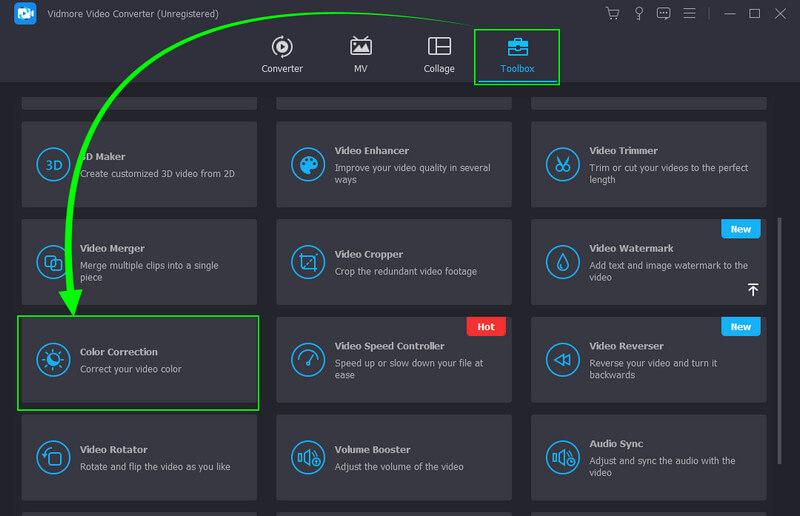
Trin 3. Ret videofarven
Når videoen er tændt, skal du begynde at rette den. Hvordan? Naviger til de tilgængelige korrekturindstillinger under forhåndsvisningen. Juster dem, indtil du får den korrektion, som din video har brug for.
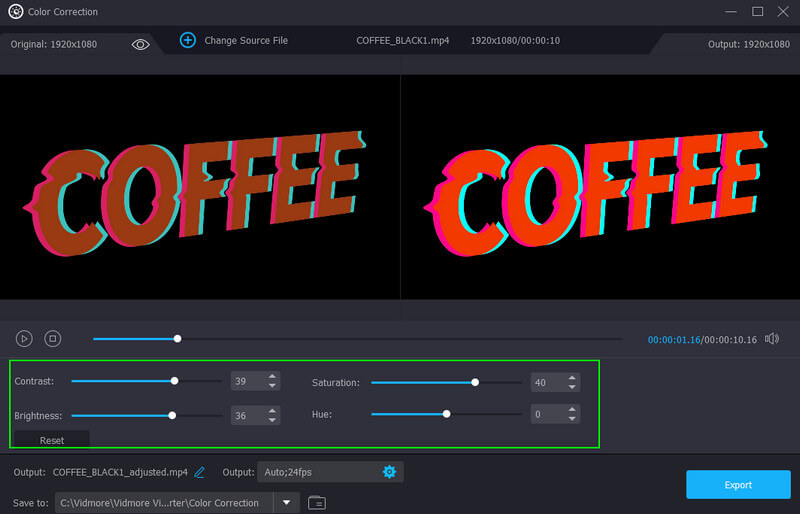
Trin 4. Optimer outputindstillingen (valgfrit)
Her er en valgfri guide, hvis du vil forbedre dit videooutput. Hvis ja, klik på Coggle symbolet under korrektorerne, og juster de tilgængelige forudindstillinger i det nye vindue. Klik derefter på Okay knappen for at anvende ændringerne.
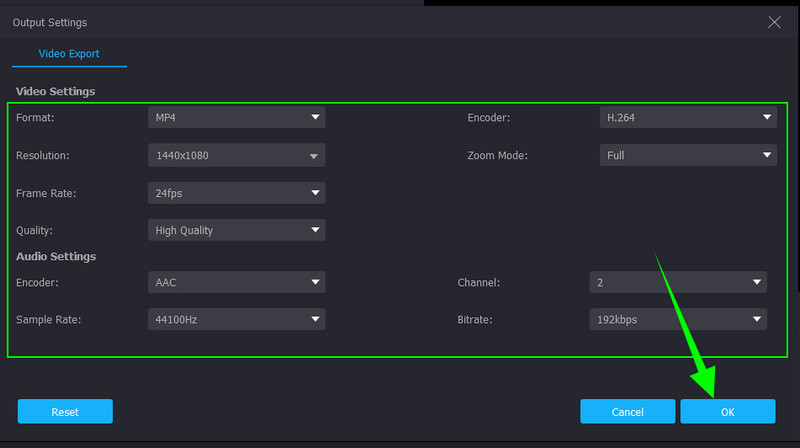
Trin 5. Eksporter den rettede video
Slutt endelig Eksport knappen i den nederste del af grænsefladen. Vent et par sekunder, indtil eksportprocessen er færdig, og tjek derefter din nyligt korrigerede video.
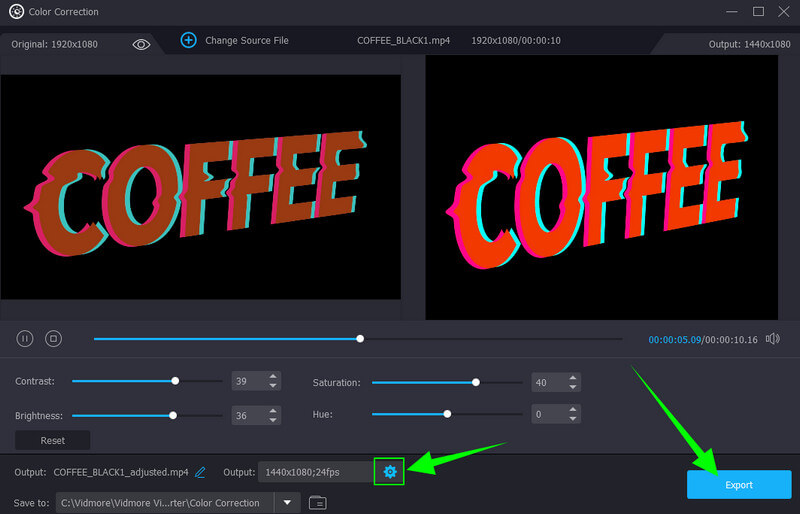
Del 3. Sådan rettes tv-farveforvrængning
Forvrængning på TV er ikke et stort problem, medmindre forvrængningen kommer fra en hardwarefejl. Hvis ikke, kan du hurtigt rette det med de løsninger, vi præsenterer nedenfor.
Løsning 1. Befri dit TV for magnetiske enheder
Denne løsning er for dem, der ejer et CRT-tv. De skal undgå at bruge magnetiske enheder i nærheden af deres tv, såsom lydsystemer, højttalere osv.
Løsning 2. Kontroller stikkene
Efter den første løsning kan du fortsætte med dette. Kontroller alle stik, såsom kabelledninger, HDMI og andre, der er tilsluttet dit tv. Det meste af tiden forårsager en defekt kabelledning, især HDMI, farveforvrængning i tv'et.
Løsning 3. Tjek dit signal
Antag, at dit tv er tilsluttet en kabelboks eller andre signalrelaterede stik. I så fald skal du forstå, at et svagt signal kan forårsage forvrængning. Du kan kontakte din kabeludbyder direkte for at løse det, hvis det sker.
Løsning 4. Juster farvemætningen
Prøv at kontrollere farveindstillingerne på dit TV. Forvrængningen kan være et resultat af en forkert indstilling af dit tv's mætning. Tjek venligst dine tv-indstillinger og arbejd med lysstyrke, skarphed, kontrast og mætning. Antag også, at dit tv har tone-, sortlys- og temperaturindstillinger. I så fald kan den korrekte konfiguration også hjælpe dig med at rette farveforvrængningen.
Del 4. Ofte stillede spørgsmål om farveforvrængning
Er den forvrængede video på min pc den samme som på tv'et, når den overføres?
Ja. Den video, der er farveforvrænget, vil stadig være forvrænget, selvom du overfører den til TV. Så det vil være bedre at rette det, mens det stadig er på din pc for at få en god visning på tv.
Skader forvrænget video enheden?
Nej, overhovedet. Forvrængede videoer påvirker ikke din enhed.
Betyder reparation af en forvrænget video også en forbedring af kvaliteten?
Ja. Reparation af den forvrængede farvevideo vil også give dig bedre kvalitet. Dette er især, hvis du bruger en god videoeditor som Vidmore Video Converter, som lader dig tilpasse videokvaliteten og opløsningen, mens du korrigerer videofarven.
Konklusion
Du har lige lært hvordan man reparerer video- og tv-farveforvrængning med de komplette retningslinjer i dette indlæg. Så hvis du er i en situation, hvor du skal rette en forvrænget farvevideo, ved du, hvad du skal gøre, tag din mus og brug Vidmore Video Converter. Nyd derefter de andre funktioner, som dette program har til dig, og bliv en af ekspertvideoredaktørerne i denne generation.



